 Página delantera > Tutoriales de software > ¿Recibir mensajes de texto y llamadas en el modo No molestar del iPhone? Aquí hay 8 posibles soluciones
Página delantera > Tutoriales de software > ¿Recibir mensajes de texto y llamadas en el modo No molestar del iPhone? Aquí hay 8 posibles soluciones
¿Recibir mensajes de texto y llamadas en el modo No molestar del iPhone? Aquí hay 8 posibles soluciones
Sin embargo, si todavía recibes mensajes de texto y llamadas en No molestar, prácticamente anula el propósito de la función. Entonces, veamos los pasos que puedes seguir cuando No molestar no funciona en tu iPhone.
1. Compruebe si habilitó el modo de enfoque correcto

Aunque Apple comenzó con No molestar, desde entonces la función se ha ampliado al modo de enfoque. El enfoque incluye No molestar, Personal, Trabajo, etc. Puede configurar diferentes modos de enfoque y personalizarlos para diferentes propósitos.
Si accidentalmente habilitaste el modo Trabajo en lugar de No molestar o el modo Personal en tu iPhone, seguramente recibirás mensajes de texto y llamadas de compañeros de trabajo porque este último no fue creado para disuadir a las personas de tu lugar de trabajo.
Por lo tanto, antes de continuar con las otras sugerencias de la lista, acceda al Centro de control de su iPhone y verifique que tenga activado el modo de enfoque correcto para que coincida con su actividad.
2. Revisa tus aplicaciones permitidas
No molestar te permite elegir de qué aplicación deseas recibir notificaciones, incluso cuando está habilitada. Por ejemplo, cuando trabajas, naturalmente no querrás perderte las notificaciones de aplicaciones colaborativas como Slack y Asana.
Pero si crees que No molestar no funciona como debería y te preguntas por qué sigues recibiendo notificaciones de aplicaciones de las que no quieres saber nada, ve a Configuración > Enfoque. > No Molestar>Aplicaciones para revisar las aplicaciones con notificaciones permitidas.
Luego, toque el botón menos (-) para eliminar una aplicación no deseada de la lista. De esta manera, ya no omitirá el modo No molestar.
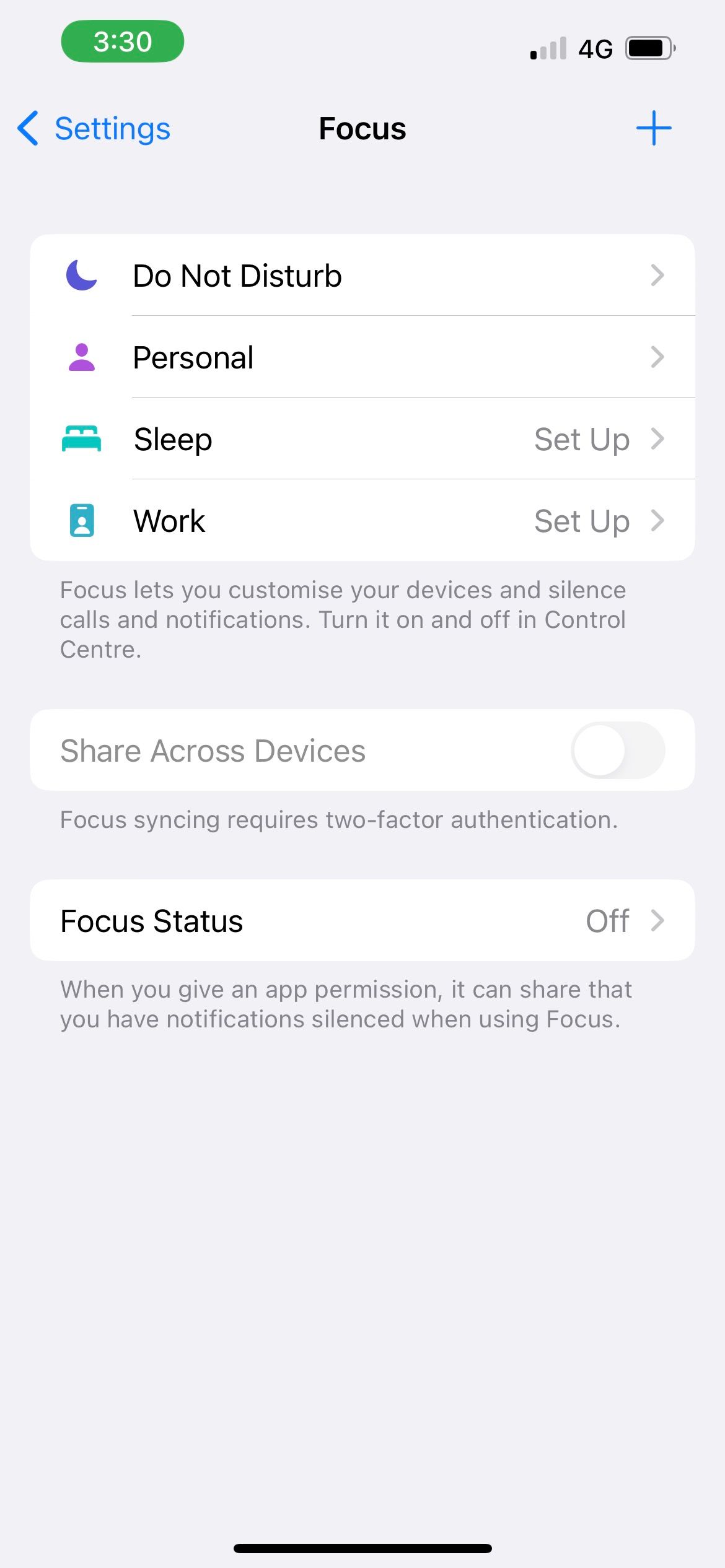
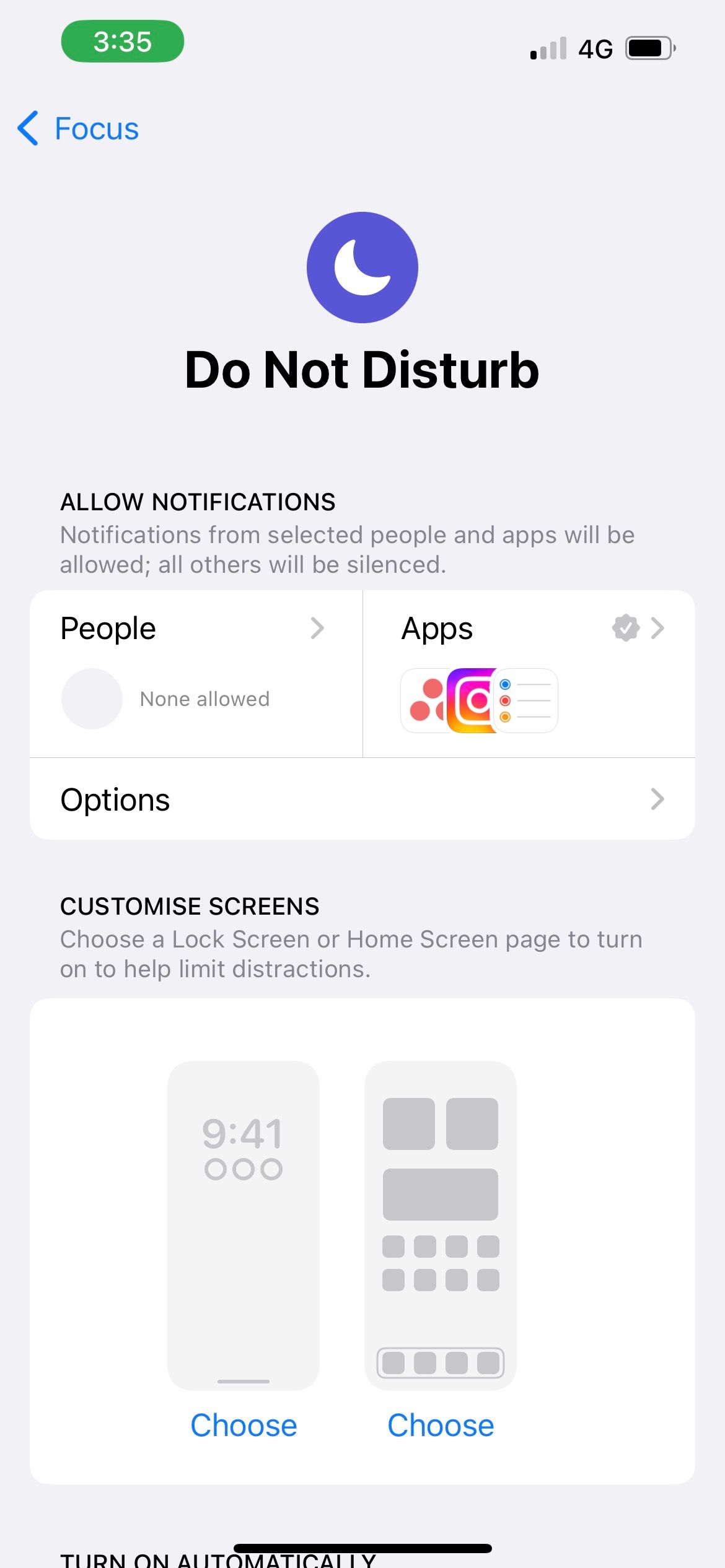
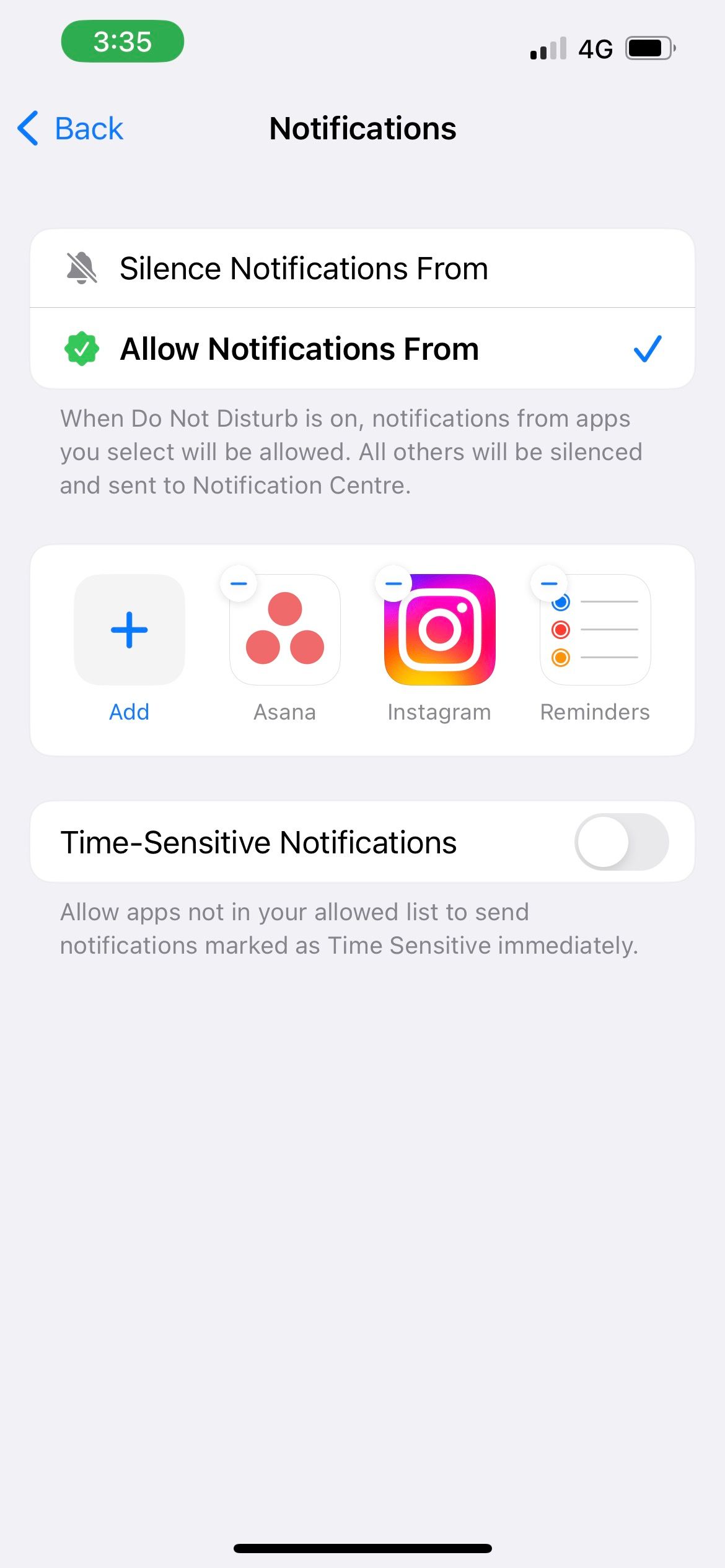
3. Desactivar las notificaciones urgentes
Ejemplos de notificaciones urgentes son recordatorios, correos electrónicos o mensajes que contienen referencias a la fecha y la hora. Entonces, por ejemplo, incluso si la aplicación Mensajes no está en su lista de Aplicaciones permitidas, un mensaje de texto de iPhone aún puede pasar por No molestar debido a la naturaleza de su contenido, lo que hace que parezca que No molestar no está funcionando. tu iPhone.
Si no desea recibir dichas notificaciones, vaya a la configuración de No molestar en la aplicación Configuración. Toca Aplicaciones y desactiva las notificaciones urgentes.
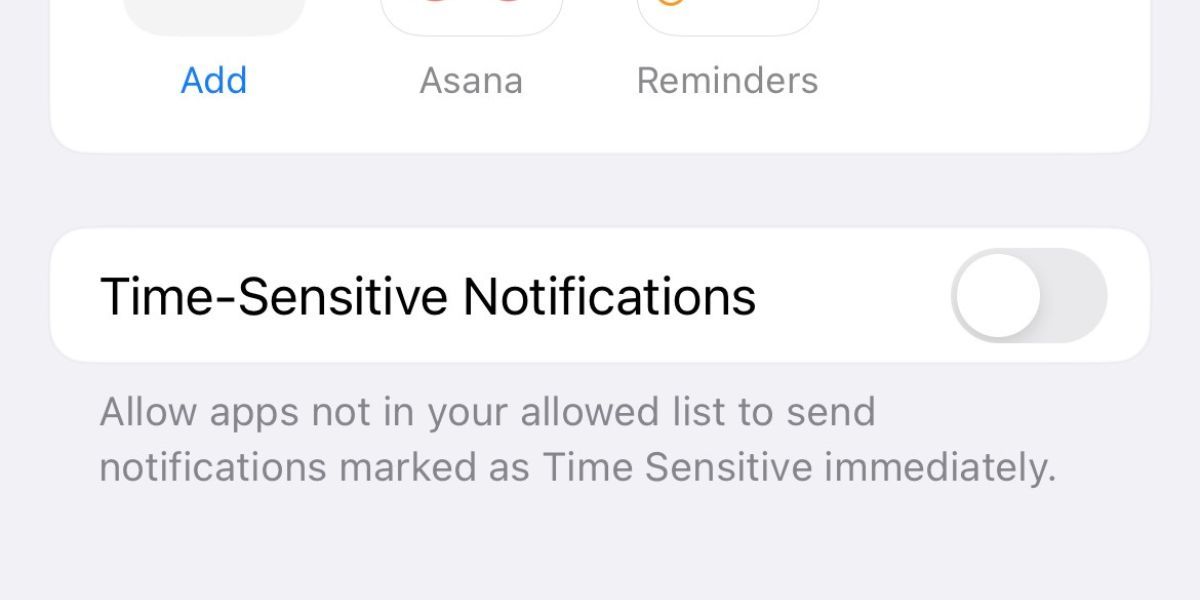
Alternativamente, puedes tocar Desactivar para una aplicación específica si ves sus notificaciones aparecer en tu pantalla de bloqueo.
4. Cambiar la configuración de las llamadas entrantes
Cuando activas por primera vez el modo No molestar en tu iPhone, Favoritos tiende a ser la configuración predeterminada para las llamadas entrantes permitidas. Si anteriormente agregó bastantes familiares y amigos a su lista de Favoritos, esta puede ser la razón por la que las llamadas de su iPhone llegan incluso después de habilitar No molestar, como si no estuviera funcionando.
Para cambiar esto, dirígete a Configuración > Enfoque > No molestar > Personas. Ahora, toque Permitir llamadas desde y seleccione su opción preferida. Si desea permitir que solo personas específicas lo llamen durante el modo No molestar, elija Solo personas permitidas y toque el botón Agregar arriba para seleccionar sus contactos.
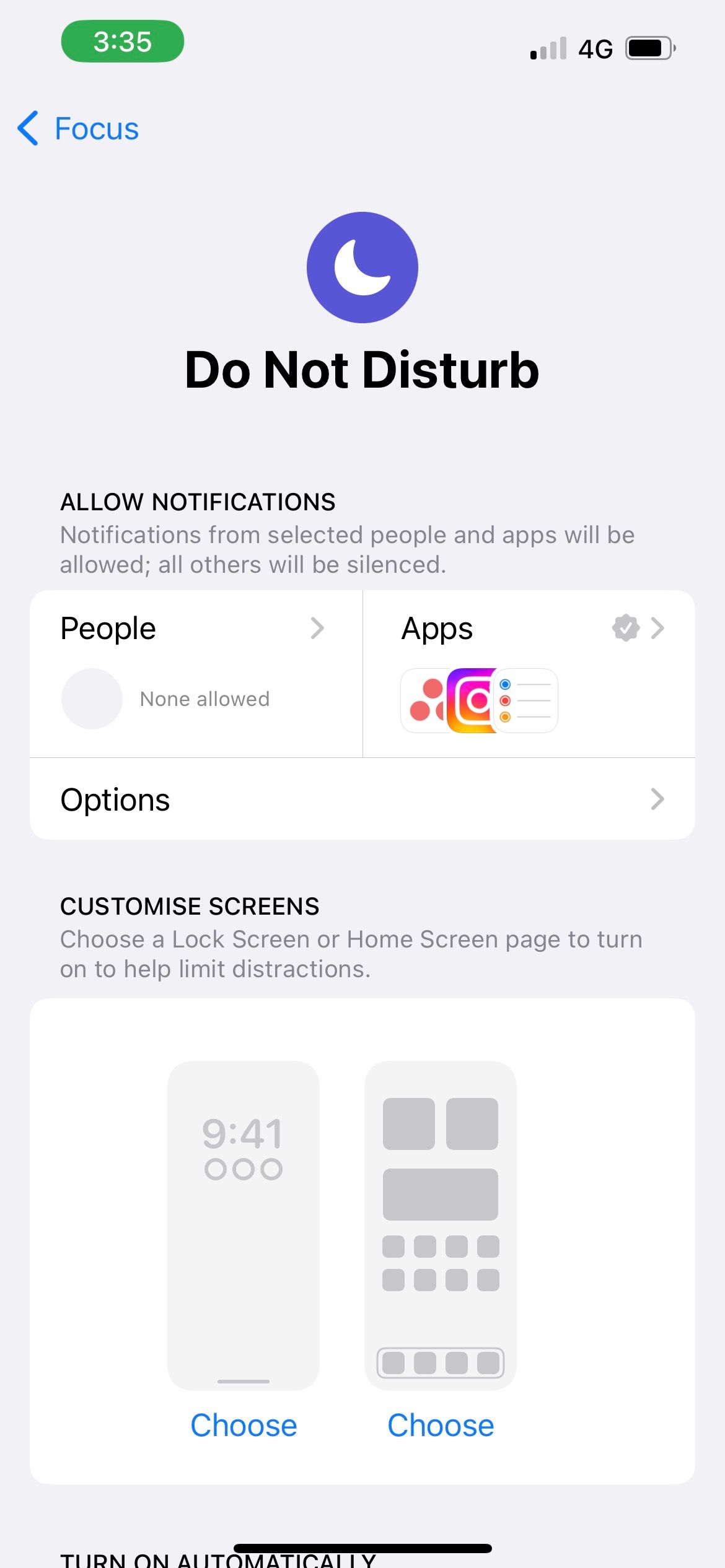
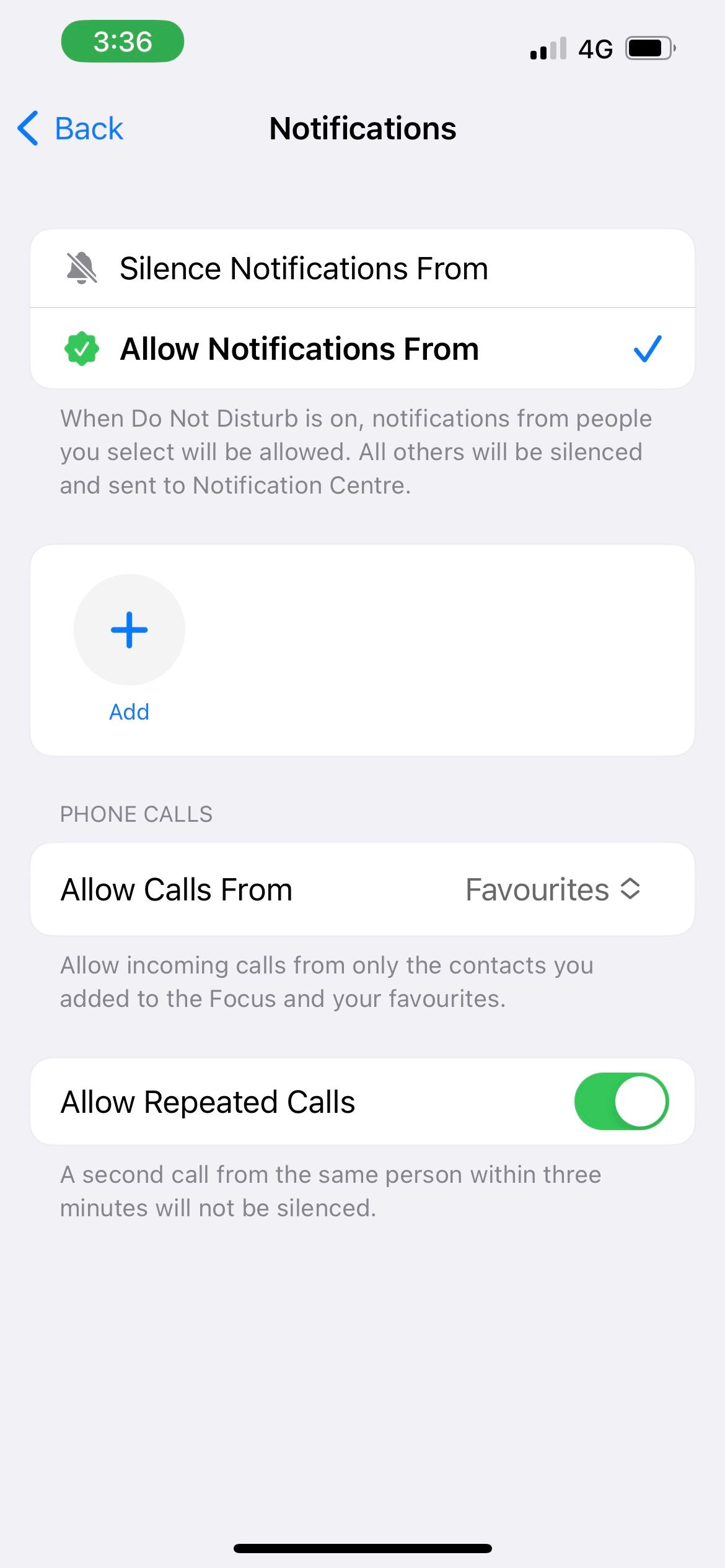
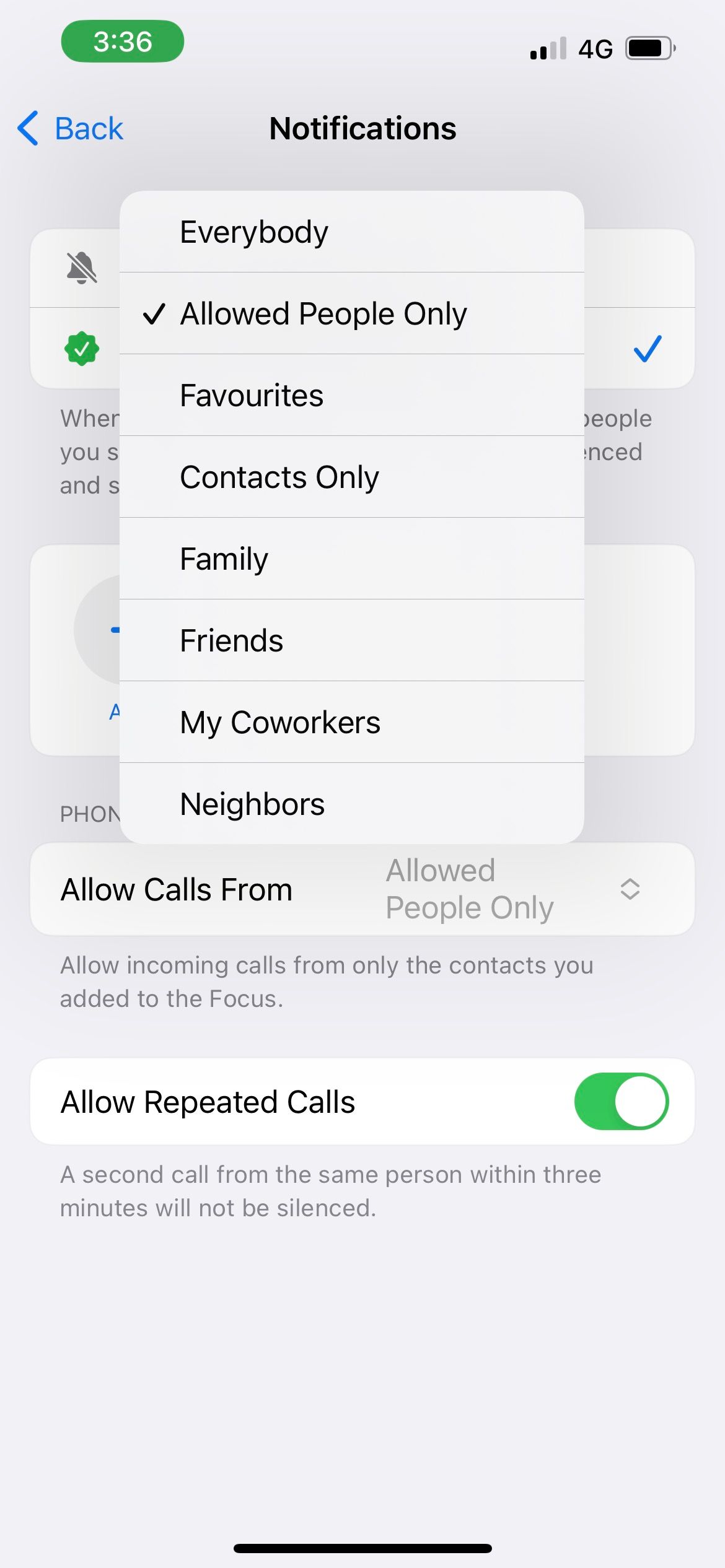
5. No permitir llamadas repetidas
Si alguien te llama más de una vez en un lapso de tres minutos, No molestar permite que llegue su llamada. a través, independientemente de las preferencias de llamadas entrantes que indicó anteriormente. Esta función garantiza que las personas puedan comunicarse con usted en casos de emergencia, y no se debe a que No molestar no esté funcionando.
Pero si hay personas que te llaman sin pensar en el momento en que no contestas, y esta función termina dándote más problemas que comodidad, puedes optar por desactivarla. Como se describe en la solución anterior, vaya a la configuración de Personas en No molestar. Luego, desactiva Permitir llamadas repetidas.
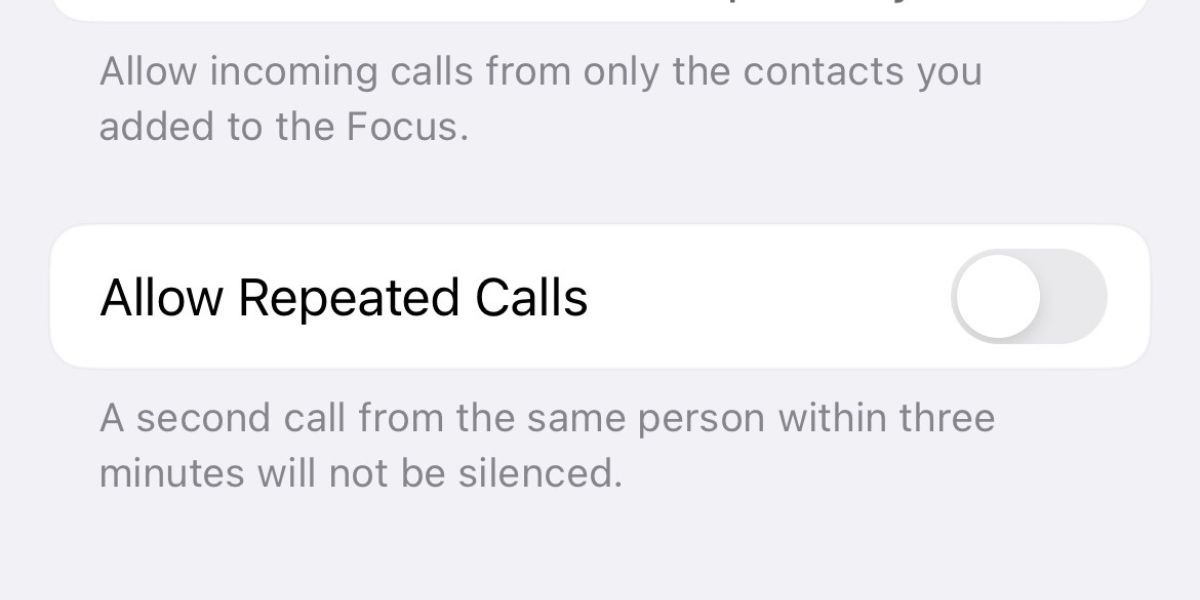
6. Desactiva u oculta tu estado de enfoque
Cuando activas No molestar, también puedes compartir tu estado de enfoque para que tus contactos sepan que no estás disponible temporalmente .
Si bien es una característica bien pensada que te ayuda a informar a los demás, una desventaja es la opción Notificar de todos modos que la acompaña, que permite a las personas anular tu modo No molestar. Esto hace que los mensajes de texto y las llamadas lleguen a través de su iPhone.
Para dejar de recibir mensajes de texto y llamadas de esta manera, puedes desactivar tu estado de Focus u ocultar tu estado de Focus a ciertos contactos de iPhone.
7. Revise su horario de No molestar
Digamos que solía trabajar en turnos de mañana todos los días y había establecido su horario de No molestar para que coincidiera. Si de repente cambia al turno de la tarde, es posible que sienta que No molestar no funciona porque recibe mensajes de texto y llamadas no deseados en su iPhone durante su nuevo horario laboral.
Sin embargo, se debe simplemente a tu antiguo horario de No molestar, que se apaga automáticamente por la noche, según tu configuración original. Por lo tanto, si hay un cambio en su rutina, recuerde verificar y ajustar su horario de No molestar para que se ajuste en consecuencia.
Dirígete a la configuración de No molestar y toca tu horario existente para editarlo. También puedes tocar Agregar programación para establecer una nueva hora para activar No molestar.
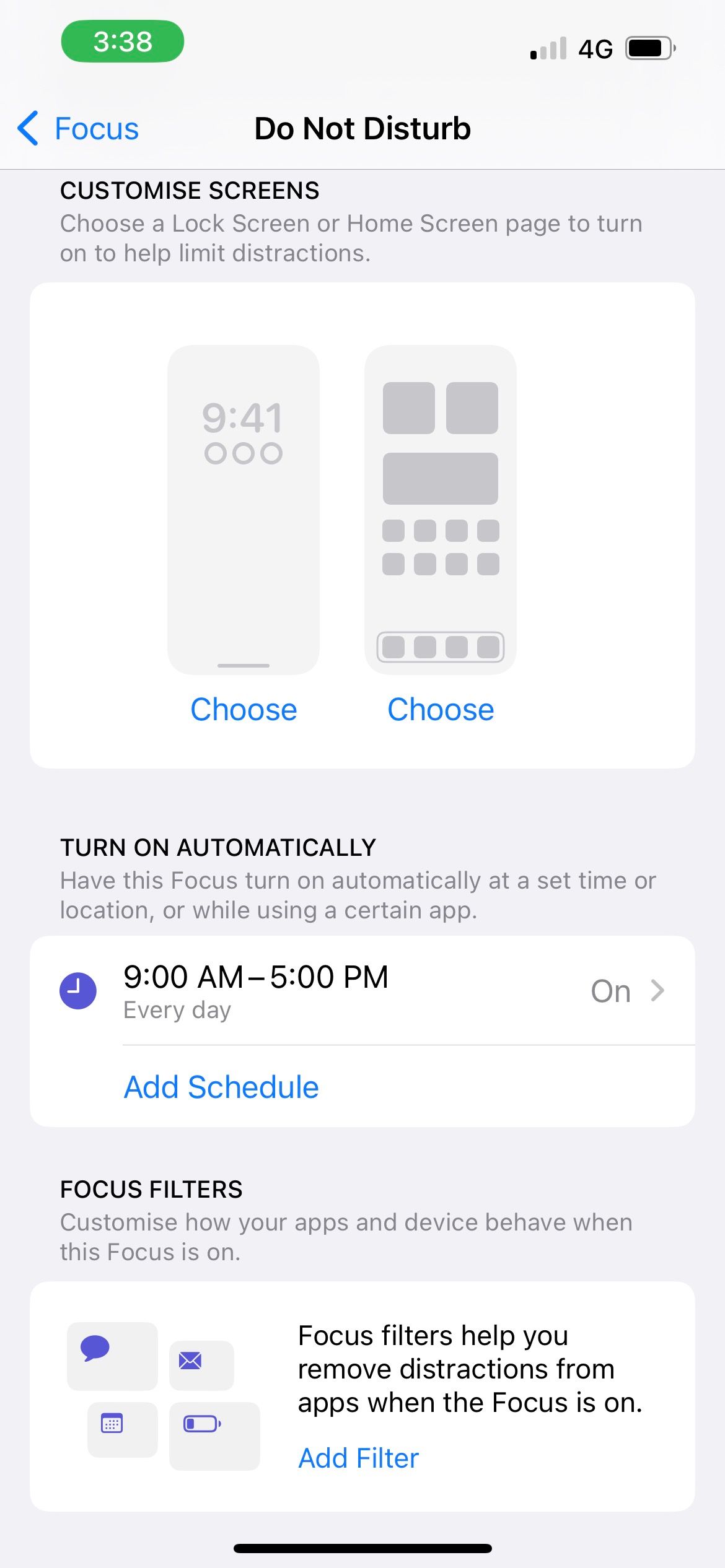
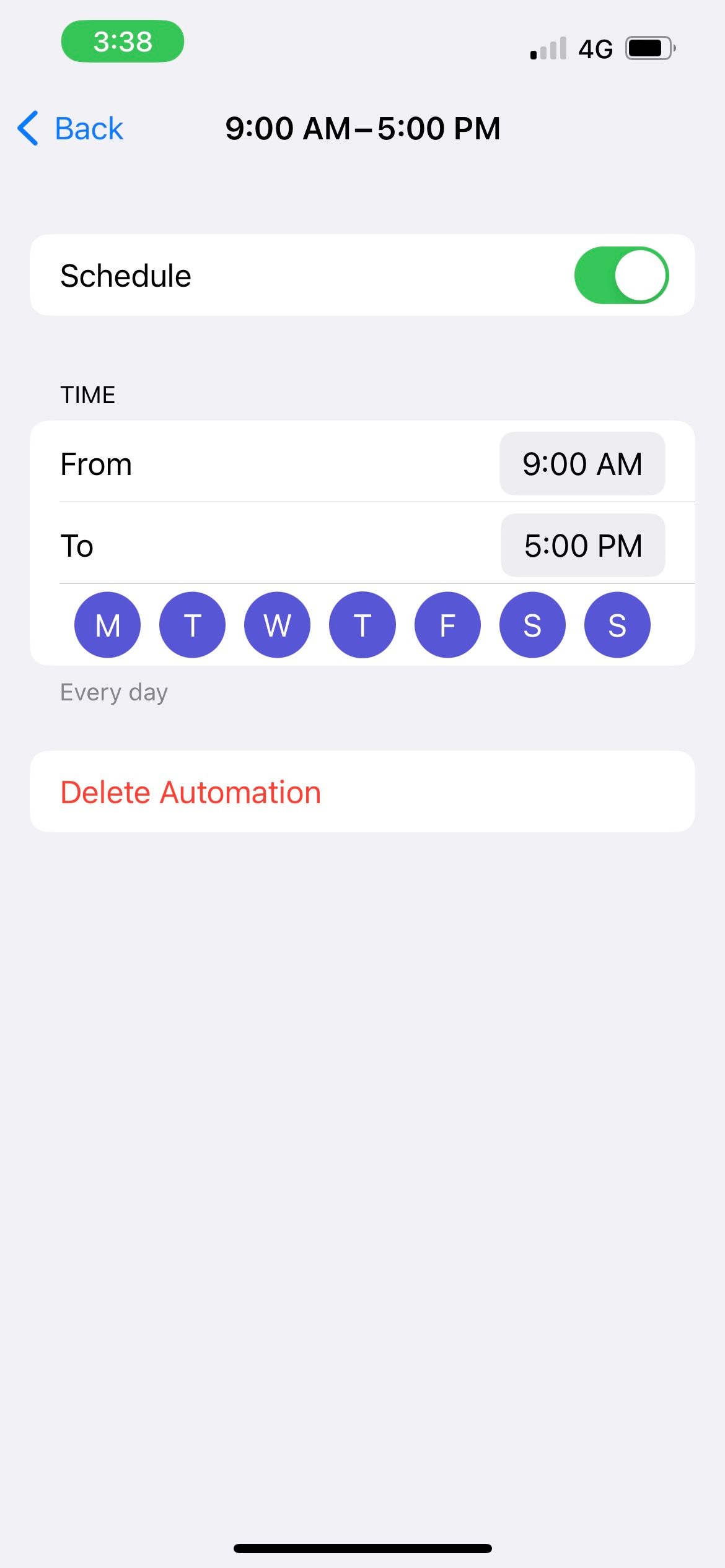
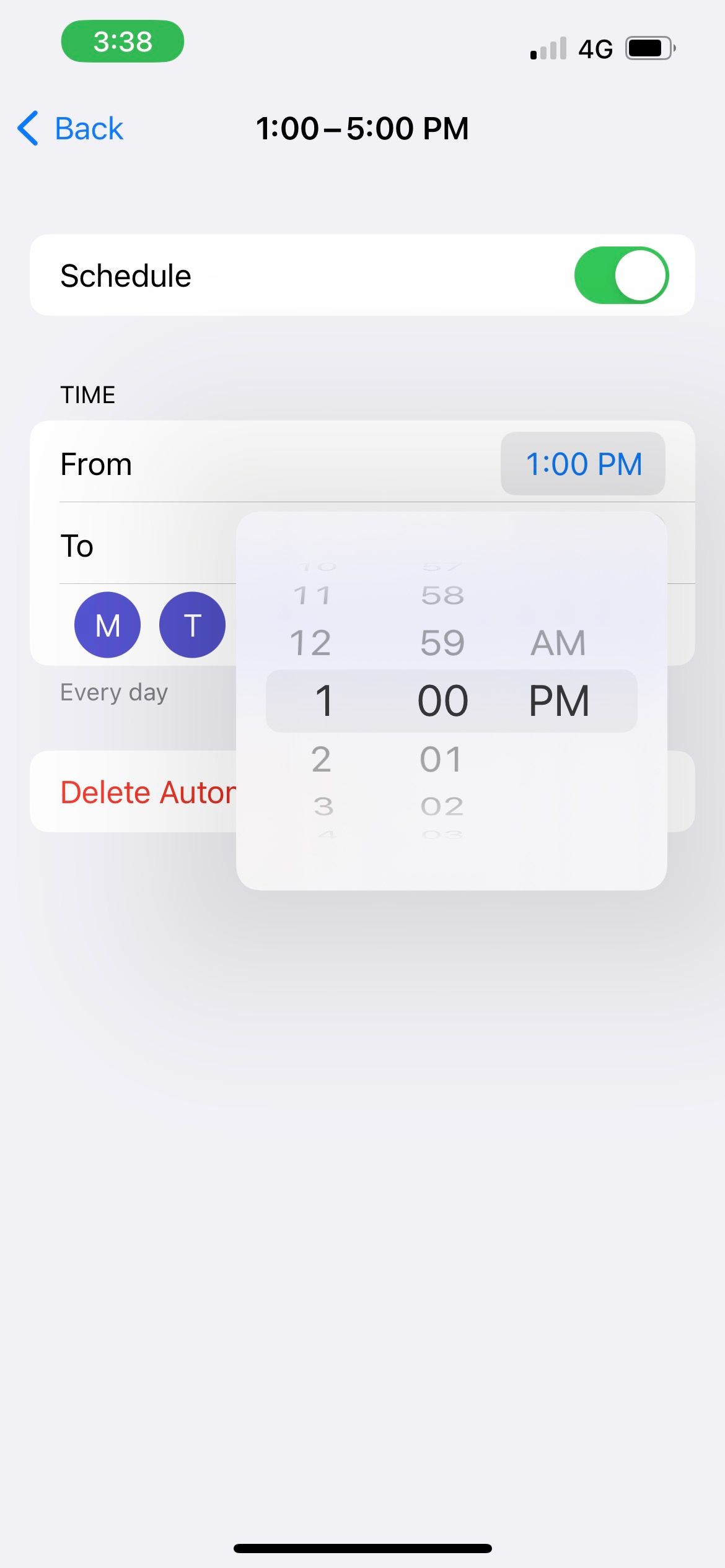
8. Reinicie su iPhone y actualice iOS
Si siguió todos los pasos anteriores y el modo No molestar de su iPhone aún no funciona, intente reiniciando su iPhone para ver si se resuelve el problema. Los fallos del software a veces pueden impedir que funciones como No molestar funcionen según lo previsto, lo que se puede solucionar con un simple reinicio.
Y si no lo has hecho, actualiza también tu iPhone a la última versión de iOS. Las actualizaciones de software de Apple suelen incluir correcciones de errores y parches para problemas relacionados con el rendimiento.
No más interrupciones en el modo No molestar
El modo No molestar tiene como objetivo ayudarlo a concentrarse en su tarea o descansar y recargar energías cuando sea necesario, mientras garantiza que aún esté al tanto de los asuntos importantes que requieren su atención inmediata.
Apple ofrece muchas opciones de personalización en el modo No molestar. Pero dado que muchas personas usan la configuración predeterminada de No molestar, es posible que reciban mensajes de texto y llamadas telefónicas y tengan la impresión de que No molestar no funciona en sus iPhones.
Pero una vez que revises cuidadosamente la lista anterior y cambies la configuración correcta, ya no recibirás notificaciones no deseadas en el modo No molestar.
-
 ¿El disco duro externo ralentiza la PC? ¡Arreglalo fácilmente ahora!Si su disco duro externo ralentiza su PC, su eficiencia en el trabajo o su experiencia de entretenimiento se verán muy afectadas. Aquí, este tutorial ...Tutoriales de software Publicado el 2024-12-23
¿El disco duro externo ralentiza la PC? ¡Arreglalo fácilmente ahora!Si su disco duro externo ralentiza su PC, su eficiencia en el trabajo o su experiencia de entretenimiento se verán muy afectadas. Aquí, este tutorial ...Tutoriales de software Publicado el 2024-12-23 -
 Cómo solucionar el bloqueo de conexión a tierra en la PC: aquí hay una guía completaGrounded es uno de los juegos de aventuras y supervivencia más conocidos. Aunque el juego ofrece una experiencia de juego fluida, los jugadores de PC ...Tutoriales de software Publicado el 2024-12-22
Cómo solucionar el bloqueo de conexión a tierra en la PC: aquí hay una guía completaGrounded es uno de los juegos de aventuras y supervivencia más conocidos. Aunque el juego ofrece una experiencia de juego fluida, los jugadores de PC ...Tutoriales de software Publicado el 2024-12-22 -
 ¿CS2 no puede cargar el motor del módulo 2? Aquí hay algunas correccionesCounter-Strike 2 es un juego popular jugado por muchos jugadores. ¿Eres uno de ellos? Si es así, a veces puede encontrar algunos errores, como que CS...Tutoriales de software Publicado el 2024-12-12
¿CS2 no puede cargar el motor del módulo 2? Aquí hay algunas correccionesCounter-Strike 2 es un juego popular jugado por muchos jugadores. ¿Eres uno de ellos? Si es así, a veces puede encontrar algunos errores, como que CS...Tutoriales de software Publicado el 2024-12-12 -
 La impresora imprime documentos de media página: 6 soluciones sencillasRead our disclosure page to find out how can you help MSPoweruser sustain the editorial team Read more ...Tutoriales de software Publicado el 2024-11-25
La impresora imprime documentos de media página: 6 soluciones sencillasRead our disclosure page to find out how can you help MSPoweruser sustain the editorial team Read more ...Tutoriales de software Publicado el 2024-11-25 -
 El puerto HDMI no funciona en Windows 11: 5 soluciones simplesLea nuestra página de divulgación para descubrir cómo puede ayudar a MSPoweruser a mantener el equipo editorial. Leer más ...Tutoriales de software Publicado el 2024-11-25
El puerto HDMI no funciona en Windows 11: 5 soluciones simplesLea nuestra página de divulgación para descubrir cómo puede ayudar a MSPoweruser a mantener el equipo editorial. Leer más ...Tutoriales de software Publicado el 2024-11-25 -
 El Explorador de archivos sigue fallando en Windows 10: aquí se explica cómo solucionarloLea nuestra página de divulgación para descubrir cómo puede ayudar a MSPoweruser a mantener el equipo editorial. Leer más ...Tutoriales de software Publicado el 2024-11-25
El Explorador de archivos sigue fallando en Windows 10: aquí se explica cómo solucionarloLea nuestra página de divulgación para descubrir cómo puede ayudar a MSPoweruser a mantener el equipo editorial. Leer más ...Tutoriales de software Publicado el 2024-11-25 -
 ¿Instagram está retrasado? 6 formas de solucionarlo en dispositivos Android e iOSA veces las soluciones más simples son todo lo que necesitas. Si Instagram está retrasado, simplemente ciérrelo y vuelva a abrirlo. Ya sea que tenga ...Tutoriales de software Publicado el 2024-11-25
¿Instagram está retrasado? 6 formas de solucionarlo en dispositivos Android e iOSA veces las soluciones más simples son todo lo que necesitas. Si Instagram está retrasado, simplemente ciérrelo y vuelva a abrirlo. Ya sea que tenga ...Tutoriales de software Publicado el 2024-11-25 -
 Cómo arreglar el historial del portapapeles roto en Windows 11El historial del portapapeles es una función útil en Windows, ya que te permite ver y acceder a fragmentos de contenido que has copiado en el pasado, ...Tutoriales de software Publicado el 2024-11-22
Cómo arreglar el historial del portapapeles roto en Windows 11El historial del portapapeles es una función útil en Windows, ya que te permite ver y acceder a fragmentos de contenido que has copiado en el pasado, ...Tutoriales de software Publicado el 2024-11-22 -
 5 soluciones para el error de macros bloqueadas de Microsoft en Excel para WindowsSolución 1: desbloquear el archivo Microsoft Excel puede bloquear macros para una hoja de cálculo si la obtuvo de otra computadora o de Internet. Si e...Tutoriales de software Publicado el 2024-11-19
5 soluciones para el error de macros bloqueadas de Microsoft en Excel para WindowsSolución 1: desbloquear el archivo Microsoft Excel puede bloquear macros para una hoja de cálculo si la obtuvo de otra computadora o de Internet. Si e...Tutoriales de software Publicado el 2024-11-19 -
 ¿Planet Coaster 2 falla o no se inicia? Aquí tienes una guíaProbablemente hayas oído hablar de Planet Coaster 2 si eres fanático de los juegos. Si tu Planet Coaster 2 sigue fallando mientras juegas, ¿cómo pued...Tutoriales de software Publicado el 2024-11-18
¿Planet Coaster 2 falla o no se inicia? Aquí tienes una guíaProbablemente hayas oído hablar de Planet Coaster 2 si eres fanático de los juegos. Si tu Planet Coaster 2 sigue fallando mientras juegas, ¿cómo pued...Tutoriales de software Publicado el 2024-11-18 -
 ¿Cómo solucionar el error OOBELANGUAGE en Windows? Guía de reparaciónCuando intentas configurar Windows 11/10, es posible que encuentres el error "Algo salió mal" con OOBELANGUAGE al seleccionar un idioma. Est...Tutoriales de software Publicado el 2024-11-18
¿Cómo solucionar el error OOBELANGUAGE en Windows? Guía de reparaciónCuando intentas configurar Windows 11/10, es posible que encuentres el error "Algo salió mal" con OOBELANGUAGE al seleccionar un idioma. Est...Tutoriales de software Publicado el 2024-11-18 -
 ¿No puedes ver fotos en los mensajes de tu iPhone? He aquí cómo solucionarlo¿La aplicación Mensajes de tu iPhone no carga las imágenes que recibiste a través de iMessage o MMS? Este es un problema bastante común, pero es basta...Tutoriales de software Publicado el 2024-11-18
¿No puedes ver fotos en los mensajes de tu iPhone? He aquí cómo solucionarlo¿La aplicación Mensajes de tu iPhone no carga las imágenes que recibiste a través de iMessage o MMS? Este es un problema bastante común, pero es basta...Tutoriales de software Publicado el 2024-11-18 -
 Cambié estas 10 configuraciones de Windows 11 para maximizar la duración de la batería de mi computadora portátilLas baterías de las computadoras portátiles se degradan con el tiempo y pierden su capacidad, lo que resulta en menos tiempo de actividad. Me enfrenté...Tutoriales de software Publicado el 2024-11-17
Cambié estas 10 configuraciones de Windows 11 para maximizar la duración de la batería de mi computadora portátilLas baterías de las computadoras portátiles se degradan con el tiempo y pierden su capacidad, lo que resulta en menos tiempo de actividad. Me enfrenté...Tutoriales de software Publicado el 2024-11-17 -
 ¿Cómo deshabilitar la contraseña después de la suspensión en Windows 11? ¡4 maneras!De forma predeterminada, Windows requiere que los usuarios inicien sesión nuevamente con la contraseña de la computadora después de salir del modo de ...Tutoriales de software Publicado el 2024-11-17
¿Cómo deshabilitar la contraseña después de la suspensión en Windows 11? ¡4 maneras!De forma predeterminada, Windows requiere que los usuarios inicien sesión nuevamente con la contraseña de la computadora después de salir del modo de ...Tutoriales de software Publicado el 2024-11-17 -
 Cómo reparar el error de imagen encuadernada no compatible: 4 formas efectivasExperimentar el error de imagen encuadernada no compatible en su PC con Windows puede ser bastante molesto y frustrante mientras trabaja o juega. ¿Cóm...Tutoriales de software Publicado el 2024-11-17
Cómo reparar el error de imagen encuadernada no compatible: 4 formas efectivasExperimentar el error de imagen encuadernada no compatible en su PC con Windows puede ser bastante molesto y frustrante mientras trabaja o juega. ¿Cóm...Tutoriales de software Publicado el 2024-11-17
Estudiar chino
- 1 ¿Cómo se dice "caminar" en chino? 走路 pronunciación china, 走路 aprendizaje chino
- 2 ¿Cómo se dice "tomar un avión" en chino? 坐飞机 pronunciación china, 坐飞机 aprendizaje chino
- 3 ¿Cómo se dice "tomar un tren" en chino? 坐火车 pronunciación china, 坐火车 aprendizaje chino
- 4 ¿Cómo se dice "tomar un autobús" en chino? 坐车 pronunciación china, 坐车 aprendizaje chino
- 5 ¿Cómo se dice conducir en chino? 开车 pronunciación china, 开车 aprendizaje chino
- 6 ¿Cómo se dice nadar en chino? 游泳 pronunciación china, 游泳 aprendizaje chino
- 7 ¿Cómo se dice andar en bicicleta en chino? 骑自行车 pronunciación china, 骑自行车 aprendizaje chino
- 8 ¿Cómo se dice hola en chino? 你好Pronunciación china, 你好Aprendizaje chino
- 9 ¿Cómo se dice gracias en chino? 谢谢Pronunciación china, 谢谢Aprendizaje chino
- 10 How to say goodbye in Chinese? 再见Chinese pronunciation, 再见Chinese learning
























